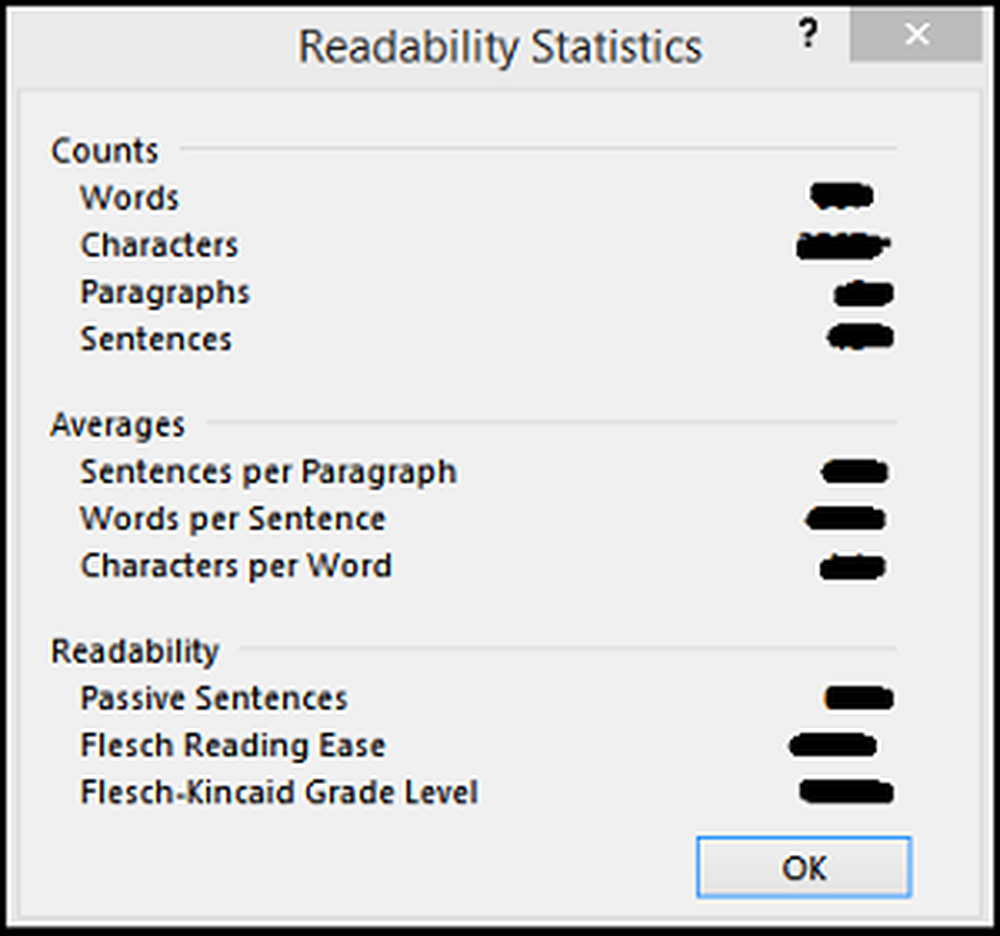Configurați actualizările Windows folosind Registry în Windows Server

Când vă aflați într-o rețea, doriți să aveți control total asupra altor computere Windows din rețea și, prin urmare, doriți să configurați Actualizări Windows într-un mod în care numai dvs. puteți accesa setările. Oamenii pot dezactiva sau întârzia actualizările Windows care ar putea fi împotriva dorinței dvs. Dacă sunteți administrator, acest articol vă poate ajuta să configurați sistemele Windows Server fără a utiliza editorul de politică de grup - mai degrabă prin configurarea acestuia utilizând editorul Windows Registry.

Cum se configurează Windows Update pe Windows Server
Principalele chei care aparțin Windows Update pe Server 2003 și 2008 R2 sunt următoarele:
- HKEY_LOCAL_MACHINE \ Software \ Policies \ Microsoft \ Windows \ WindowsUpdate
- HKEY_CURRENT_USER \ Software \ Microsoft \ Windows \ CurrentVersion \ Policies \ Explorer
- HKEY_LOCAL_MACHINE \ SYSTEM \ Managementul comunicațiilor prin Internet \ Comunicare Internet
- HKEY_CURRENT_USER \ Software \ Microsoft \ Windows \ CurrentVersion \ Policies \ WindowsUpdate
- HKEY_LOCAL_MACHINE \ Software \ Policies \ Microsoft \ Windows \ WindowsUpdate \ UA
Trebuie să utilizați cheile din aceste căi pentru a configura Actualizările Windows într-o manieră pe care o doriți, astfel încât utilizatorii să aibă sau nu să aibă acces la actualizările Windows. În majoritatea cazurilor, doriți un control exclusiv și doriți să eliminați accesul utilizatorilor la actualizările Windows. În continuare sunt câteva exemple de configurare a actualizării Windows pe server.
Sub următoarea cheie, puteți găsi DisableWindowsUpdateAccess care se referă la posibilitatea de a oferi utilizatorilor accesul la actualizările Windows din panoul de control:
HKEY_LOCAL_MACHINE \ Software \ Policies \ Microsoft \ Windows \ WindowsUpdate
O valoare de 1 va dezactiva accesul sau dacă doriți ca utilizatorii să acceseze funcția de actualizare Windows, utilizați 0. Dacă utilizați 0, este posibil să doriți să ridicați utilizatorii astfel încât să poată instala actualizări pe aparat. În acest caz, trebuie să modificați valoarea ElevateNonAdmins la 1.
Dezactivați linkurile Windows Update în Internet Explorer în Windows Server
Utilizând aceeași metodă de registru, puteți dezactiva Internet Explorer să nu deschidă caracteristica Windows Update. Deplasați-vă la următoarea cheie:
HKEY_CURRENT_USER \ Software \ Microsoft \ Windows \ CurrentVersion \ Policies \ Explorer
Uite, caută NoWindowsUpdate Dword.
Pentru a dezactiva accesul la Actualizările Windows pentru persoanele din Internet Explorer, modificați valoarea DWORD la 1. Acest lucru va împiedica accesul utilizatorilor chiar și pe site-ul Windows Update.
Dezactivați accesul la comunicațiile de Internet Windows Server Update Services
Puteți utiliza editorul de registru pentru a gestiona și WSUS. Pentru a dezactiva accesul la Windows Update pe sistemele Windows Server, navigați la următoarea cheie:
HKEY_LOCAL_MACHINE \ SYSTEM \ Managementul comunicațiilor prin Internet \ Comunicare Internet
Uite, caută DisableWindowsUpdateAccess DWORD. Setați valoarea la 1 pentru a dezactiva accesul la Windows Update. Acest lucru va opri toate accesul la caracteristicile Windows Update de pe mașinile utilizator. Chiar și site-ul Windows Update este blocat, astfel încât browserele, inclusiv Internet Explorer, nu îl pot utiliza pentru a actualiza calculatoarele individuale până când doriți.
Efectuarea de greșeli în timp ce se ocupă de Windows Registry poate provoca eșecul sistemului. Înapoi la registru înainte de a efectua modificări în sistem.
Pentru mai multe informații despre utilizarea Registry Editor pentru a configura Windows Update pe Windows Server, consultați această pagină Technet.